كيفية توصيل جهاز Bluetooth بجهاز Chromebook
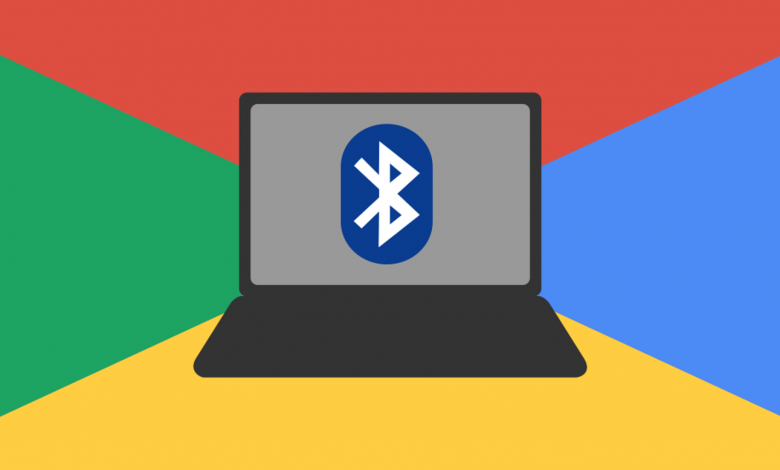
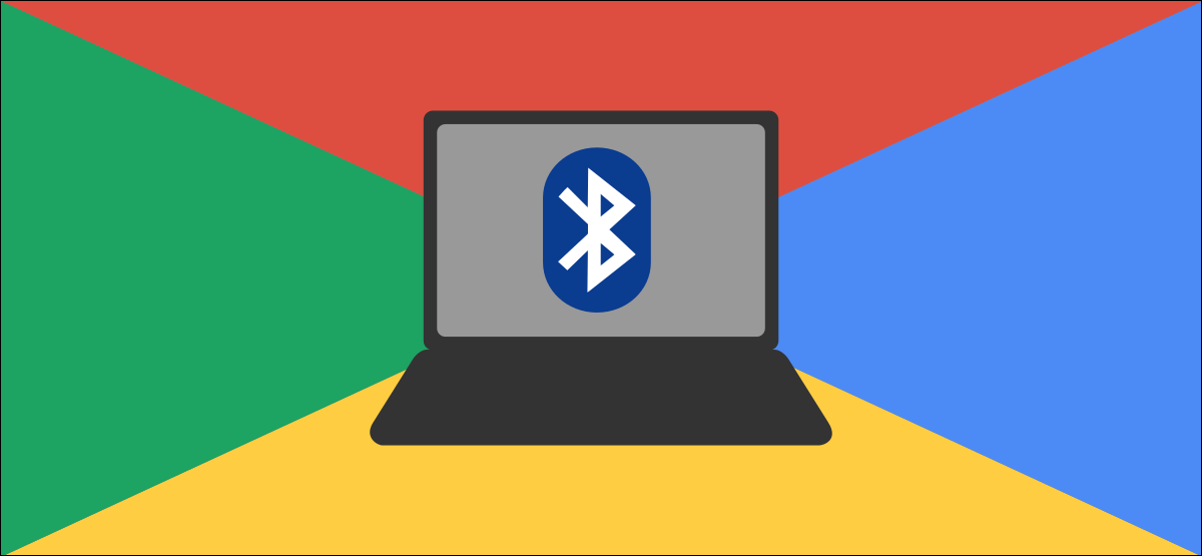
تعد أجهزة Chrome OS رائعة للاستخدام كأجهزة كمبيوتر محمولة وأجهزة لوحية قائمة بذاتها ، ولكن قد ترغب في بعض الأحيان في توسيع وظائف الملحقات. سنوضح لك مدى سهولة توصيل جهاز Bluetooth بجهاز Chromebook.
الشرط الأساسي الوحيد الذي تحتاجه هو جهاز Chromebook مزود بتقنية Bluetooth (كمبيوتر محمول أو كمبيوتر مكتبي أو كمبيوتر لوحي). هذه ميزة شائعة جدًا في أجهزة Chromebook. أسهل طريقة للتحقق هي النقر على الساعة (المعروفة أيضًا باسم “الرف”) في الركن الأيمن السفلي من شريط المهام والبحث عن مفتاح “Bluetooth”.
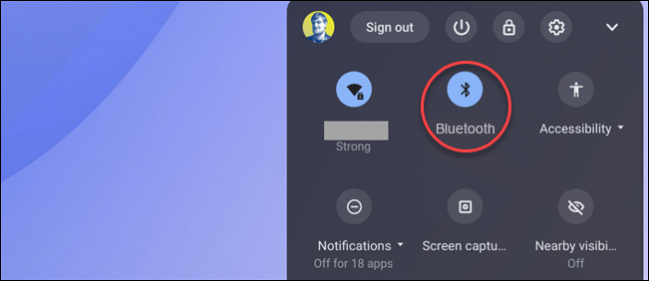
إذا كان هناك مفتاح Bluetooth ، فهذا يعني أن جهاز Chromebook لديك مزود بإمكانية Bluetooth ويمكننا الاستمرار في توصيل الجهاز.
ذات صلة: كيفية توصيل ماوس Bluetooth بجهاز Chromebook
انقر فوق رمز الساعة على رف Chromebook مرة أخرى لفتح لوحة “الإعدادات السريعة”. ثم حدد رمز الترس لفتح قائمة “الإعدادات”.

مرر لأسفل وحدد “Bluetooth” في تطبيق “الإعدادات”.
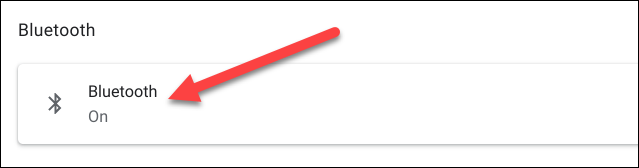
إذا لم يتم تشغيله ، فقم بتبديل مفتاح Bluetooth لتمكينه. سيبدأ جهاز Chromebook في البحث عن أجهزة Bluetooth. هذا هو الوقت الذي يجب عليك فيه وضع ملحق Bluetooth في وضع الاقتران.
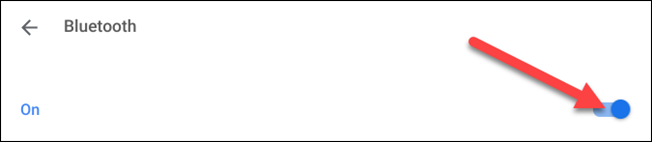
بعد ذلك ، ابحث عن اسم الجهاز الذي تريد توصيله ضمن “الأجهزة غير المقترنة”. حدده عندما تراه.

ستظهر نافذة منبثقة لفترة وجيزة عند الاتصال ، وبعد ذلك تكون قد انتهيت! سيعرض الماوس “متصل” بنص أخضر.
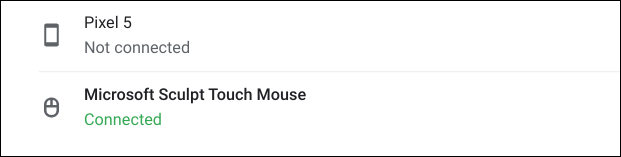
إذا كنت تريد الاتصال بهاتف ذكي يعمل بنظام Android ، فستستخدم وظيفة خاصة تسمى “مركز الاتصال”. يتيح لك تلقي إشعارات من Chromebook على هاتفك ، ويمكنك أيضًا التحكم في أشياء أخرى.

هذه هي أساسيات توصيل جهاز Bluetooth بجهاز Chromebook! بالنسبة لمعظم الملحقات ، مثل الماوس ولوحات المفاتيح وسماعات الرأس ، ستكون العملية هي نفسها. قد تتطلب منك بعض الأجهزة مطابقة أو إدخال رقم تعريف شخصي ، ولكن ما عليك سوى اتباع التعليمات التي تظهر على الشاشة.
ذات صلة: كيفية استخدام مركز هاتف Chrome OS على هواتف Android





